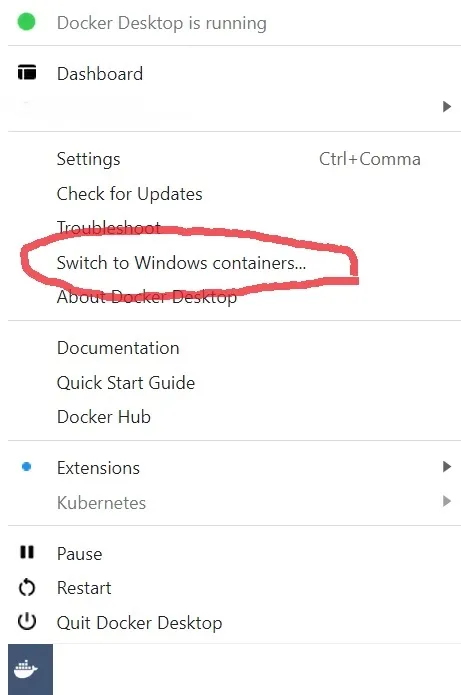我通过“Docker Desktop Installer”在Windows 10上安装了Docker桌面版。
安装后,我注销并登录。过了一段时间后启动时崩溃,并显示以下信息:
Docker.Core.Backend.BackendDestroyException:
One or more errors occurred.
at Docker.Core.Pipe.NamedPipeClient.<TrySendAsync>d__5.MoveNext()
--- End of stack trace from previous location where exception was thrown ---
at System.Runtime.ExceptionServices.ExceptionDispatchInfo.Throw()
at Docker.Core.Pipe.NamedPipeClient.Send(String action, Object[] parameters)
at Docker.Actions.DoStart(SynchronizationContext syncCtx, Boolean showWelcomeWindow, Boolean withNotifications)
at Docker.Actions.<>c__DisplayClass26_0.<StartAsync>b__0()
at Docker.ApiServices.TaskQueuing.TaskQueue.<>c__DisplayClass18_0.<.ctor>b__1()
System.AggregateException:
One or more errors occurred.
at System.Threading.Tasks.Task.ThrowIfExceptional(Boolean includeTaskCanceledExceptions)
at System.Threading.Tasks.Task.Wait(Int32 millisecondsTimeout, CancellationToken cancellationToken)
at Docker.Backend.LifecycleClient.DockerStart()
at Docker.Backend.ContainerEngine.Linux.DoStart(Settings settings, String daemonOptions, Credential credential)
at Docker.Backend.ContainerEngine.Linux.Start(Settings settings, String daemonOptions, Credential credential)
Docker.Core.HttpBadResponseException:
unable to fetch daemon.json: Get http://unix/engine/daemon.json: net/http: request canceled (Client.Timeout exceeded while awaiting headers)
at Docker.Backend.HttpClientExtensions.<ParseResponseBodyAsJsonAsync>d__2`1.MoveNext()
--- End of stack trace from previous location where exception was thrown ---
at System.Runtime.ExceptionServices.ExceptionDispatchInfo.Throw()
at System.Runtime.CompilerServices.TaskAwaiter.HandleNonSuccessAndDebuggerNotification(Task task)
at Docker.Backend.HttpClientExtensions.<GetJsonAsync>d__0`1.MoveNext()
我卸载了Docker,重新启动了我的电脑并选择了“Windows容器”安装。然后在重新启动后检查是否正在运行docker。它成功地启动了。但是当我切换到Linux容器时,它再次以相同的错误消息失败。
我卸载、重启电脑、并选择“Windows容器”安装。重新启动后,检查是否正在运行Docker,它成功启动了。但是,当我切换到Linux容器时,它仍然以相同的错误信息失败。